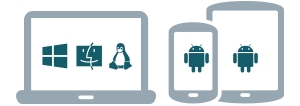ຮູບແບບ XML ຖືກອອກແບບມາເພື່ອເກັບຂໍ້ມູນທີ່ມີປະໂຫຍດໃນການເຮັດວຽກຂອງບາງໂຄງການ, ເວັບໄຊທ໌ແລະການສະຫນັບສະຫນູນສໍາລັບພາສາເຄື່ອງຫມາຍທີ່ແນ່ນອນ. ການສ້າງແລະເປີດໄຟລ໌ທີ່ມີຮູບແບບນີ້ບໍ່ຍາກ. ນີ້ສາມາດເຮັດໄດ້ແມ້ວ່າບໍ່ມີຊອບແວພິເສດທີ່ຕິດຕັ້ງຢູ່ໃນຄອມພິວເຕີ.
ນ້ອຍກ່ຽວກັບ XML
XML ຕົວມັນເອງແມ່ນພາສາ markup, ບາງຢ່າງຄ້າຍຄືກັນກັບ HTML, ເຊິ່ງຖືກນໍາໃຊ້ໃນຫນ້າເວັບຕ່າງໆ. ແຕ່ຖ້າມັນໃຊ້ພຽງແຕ່ສໍາລັບການສະແດງຂໍ້ມູນແລະເຄື່ອງຫມາຍທີ່ເຫມາະສົມ, XML ຈະອະນຸຍາດໃຫ້ມັນຖືກສ້າງຂຶ້ນໃນທາງທີ່ແນ່ນອນ, ເຊິ່ງເຮັດໃຫ້ພາສານີ້ຄ້າຍຄືກັບຖານຂໍ້ມູນທີ່ຄ້າຍຄືກັນທີ່ບໍ່ຕ້ອງການ DBMS.
ທ່ານສາມາດສ້າງໄຟລ໌ XML ໂດຍໃຊ້ໂປແກຼມພິເສດຫຼືບັນນາທິການຂໍ້ຄວາມທີ່ສ້າງຂຶ້ນໃນ Windows. ຊະນິດຂອງຊອບແວທີ່ນໍາໃຊ້ກໍານົດຄວາມສະດວກໃນການຂຽນລະຫັດແລະລະດັບການເຮັດວຽກຂອງມັນ.
ວິທີທີ່ 1: Visual Studio
ແທນທີ່ຈະ, ບັນນາທິການລະຫັດ Microsoft ສາມາດນໍາໃຊ້ໃດໆຂອງຄູ່ຮ່ວມງານຂອງຕົນຈາກນັກພັດທະນາອື່ນໆ. ໃນຄວາມເປັນຈິງ, Visual Studio ແມ່ນສະບັບກ້າວຫນ້າທາງດ້ານຫຼາຍຂອງການປົກກະຕິ Notepadທີ່ຢູ່ ລະຫັດນີ້ມີຈຸດເດັ່ນພິເສດ, ຂໍ້ຜິດພາດຖືກເນັ້ນໃຫ້ເຫັນຫຼືແກ້ໄຂໂດຍອັດຕະໂນມັດ, ແລະແມ່ແບບພິເສດໄດ້ຖືກ loaded ເຂົ້າໄປໃນໂຄງການເຊິ່ງສາມາດເຮັດໃຫ້ງ່າຍໃນການສ້າງໄຟລ໌ XML ຂະຫນາດໃຫຍ່.
ເພື່ອເລີ່ມຕົ້ນ, ທ່ານຕ້ອງສ້າງໄຟລ໌. ໃຫ້ຄລິກໃສ່ລາຍການ "ໄຟລ໌" ໃນແຖບເທິງແລະຈາກເມນູເລື່ອນເລືອກ "ສ້າງ ... "ທີ່ຢູ່ ບັນຊີລາຍຊື່ເປີດກັບລາຍການ "ໄຟລ໌".


ໃນໄຟລ໌ທີ່ສ້າງໃຫມ່ກໍ່ຈະເປັນເສັ້ນທໍາອິດທີ່ມີການເຂົ້າລະຫັດແລະສະບັບ. ຮຸ່ນທໍາອິດແລະການເຂົ້າລະຫັດຖືກລົງທະບຽນໄວ້ໃນຕອນຕົ້ນ. UTF-8ທີ່ທ່ານສາມາດປ່ຽນແປງໄດ້ທຸກເວລາ. ຕໍ່ໄປເພື່ອສ້າງໄຟລ໌ XML ເຕັມທີ່, ທ່ານຈໍາເປັນຕ້ອງລົງທະບຽນທຸກສິ່ງທີ່ຢູ່ໃນຄໍາແນະນໍາກ່ອນຫນ້ານີ້.
ເມື່ອສໍາເລັດແລ້ວ, ຄັດເລືອກເອົາອີກຄັ້ງ. "ໄຟລ໌", ແລະມີຈາກລາຍະການເມນູທີ່ເລື່ອນລົງ "Save All".
ວິທີທີ່ 2: Microsoft Excel
ທ່ານສາມາດສ້າງໄຟລ໌ XML ໂດຍບໍ່ຕ້ອງຂຽນລະຫັດ, ຍົກຕົວຢ່າງ, ໂດຍໃຊ້ Microsoft Excel ຮຸ່ນທີ່ທັນສະໄຫມ, ເຊິ່ງຊ່ວຍໃຫ້ທ່ານສາມາດບັນທຶກຕາຕະລາງທີ່ມີຂະຫຍາຍນີ້. ຢ່າງໃດກໍຕາມ, ທ່ານຈໍາເປັນຕ້ອງເຂົ້າໃຈວ່າໃນກໍລະນີນີ້, ການສ້າງບາງສິ່ງບາງຢ່າງທີ່ມີປະໂຫຍດຫຼາຍກວ່າຕາຕະລາງປົກກະຕິຈະລົ້ມເຫລວ.
ວິທີນີ້ແມ່ນເຫມາະສົມສໍາລັບຜູ້ທີ່ບໍ່ຕ້ອງການຫຼືບໍ່ຮູ້ວິທີເຮັດວຽກກັບລະຫັດ. ຢ່າງໃດກໍຕາມ, ໃນກໍລະນີນີ້, ຜູ້ໃຊ້ອາດພົບບັນຫາບາງຢ່າງໃນເວລາທີ່ overwriting ໄຟລ໌ໃນຮູບແບບ XML. ແຕ່ຫນ້າເສຍດາຍ, ມັນເປັນໄປໄດ້ທີ່ຈະເຮັດການປະຕິບັດງານຂອງການປ່ຽນແປງຕາຕະລາງປົກກະຕິກັບ XML ເທົ່ານັ້ນໃນສະບັບໃຫມ່ຂອງ MS Excel. ເພື່ອເຮັດສິ່ງນີ້, ໃຫ້ໃຊ້ຄໍາແນະນໍາຂັ້ນຕອນຕໍ່ໄປນີ້:
- ຕື່ມຂໍ້ມູນໃນຕາຕະລາງທີ່ມີເນື້ອຫາໃດໆ.
- ກົດປຸ່ມ "ໄຟລ໌"ວ່າໃນເມນູດ້ານເທິງ.
- ປ່ອງຢ້ຽມພິເສດຈະເປີດບ່ອນທີ່ທ່ານຕ້ອງການໃຫ້ຄລິກໃສ່ "Save As ... "ທີ່ຢູ່ ລາຍການນີ້ສາມາດພົບໄດ້ໃນເມນູດ້ານຊ້າຍ.
- ລະບຸໂຟນເດີບ່ອນທີ່ທ່ານຕ້ອງການບັນທຶກໄຟລ໌. ໂຟນເດີແມ່ນຢູ່ໃນຈຸດໃຈກາງຂອງຫນ້າຈໍ.
- ໃນປັດຈຸບັນທ່ານຈໍາເປັນຕ້ອງລະບຸຊື່ໄຟລ໌ແລະໃນສ່ວນ "ປະເພດໄຟລ໌" ເລືອກຈາກເມນູເລື່ອນລົງ
"ຂໍ້ມູນ XML". - ກົດປຸ່ມ "ບັນທຶກ".




ວິທີທີ່ 3: Notepad
ເຖິງແມ່ນວ່າຫນຶ່ງໃນປົກກະຕິແມ່ນດີສໍາລັບການເຮັດວຽກກັບ XML. Notepadຢ່າງໃດກໍຕາມ, ຜູ້ໃຊ້ທີ່ບໍ່ຄຸ້ນເຄີຍກັບ syntax ຂອງພາສາຈະຕ້ອງມີຄວາມຫຍຸ້ງຍາກ, ເພາະວ່າມັນຈໍາເປັນຕ້ອງໄດ້ກໍານົດຄໍາສັ່ງຕ່າງໆແລະ tags ໃນມັນ. ຂະບວນການນີ້ຈະງ່າຍກວ່າແລະມີປະສິດທິຜົນຫຼາຍໃນບັນດາໂປແກຼມພິເສດສໍາລັບການດັດແກ້ລະຫັດ, ຕົວຢ່າງໃນ Microsoft Visual Studio. ພວກເຂົາມີການເນັ້ນຂໍ້ຄວາມພິເສດແລະຂໍ້ແນະນໍາ, ເຊິ່ງເຮັດໃຫ້ການເຮັດວຽກຂອງບຸກຄົນຜູ້ທີ່ບໍ່ຄຸ້ນເຄີຍກັບຄໍາສັບຂອງພາສານີ້.
ວິທີການນີ້ບໍ່ຈໍາເປັນຕ້ອງດາວໂຫລດຫຍັງເລີຍ, ເພາະວ່າມັນກໍ່ຖືກສ້າງຂຶ້ນໃນລະບົບປະຕິບັດການແລ້ວ. Notepadທີ່ຢູ່ ໃຫ້ພະຍາຍາມເຮັດໃຫ້ມັນເປັນຕາຕະລາງ XML ທີ່ງ່າຍດາຍຕາມຄໍາແນະນໍານີ້:
- ສ້າງເອກະສານຂໍ້ຄວາມທົ່ງພຽງທີ່ມີການຂະຫຍາຍ Txtທີ່ຢູ່ ທ່ານສາມາດບອກມັນໄດ້ທຸກບ່ອນ. ເປີດມັນ.
- ເລີ່ມຕົ້ນຂຽນຄໍາສັ່ງທໍາອິດໃນມັນ. ທໍາອິດທ່ານຕ້ອງການກໍານົດການເຂົ້າລະຫັດໄຟລ໌ທັງຫມົດແລະກໍານົດສະບັບ XML, ນີ້ແມ່ນເຮັດໄດ້ໂດຍຄໍາສັ່ງຕໍ່ໄປນີ້:
ຄ່າທໍາອິດແມ່ນສະບັບ, ມັນບໍ່ຈໍາເປັນຕ້ອງມີການປ່ຽນແປງແລະມູນຄ່າທີສອງແມ່ນການເຂົ້າລະຫັດ. ມັນແນະນໍາໃຫ້ໃຊ້ການເຂົ້າລະຫັດ. UTF-8, ຍ້ອນວ່າໂຄງການແລະເຄື່ອງມືສ່ວນຫຼາຍເຮັດວຽກກັບມັນຢ່າງຖືກຕ້ອງ. ເຖິງຢ່າງໃດກໍ່ຕາມ, ມັນສາມາດປ່ຽນແປງໄດ້ໂດຍການລົງທະບຽນຊື່ທີ່ຕ້ອງການ.
- ສ້າງລະບົບທໍາອິດໃນໄຟລ໌ຂອງທ່ານໂດຍການຂຽນແທໍກ
ແລະປິດມັນຕາມທາງນັ້ນ. - ພາຍໃນປ້າຍນີ້ທ່ານສາມາດຂຽນເນື້ອຫາບາງຢ່າງໄດ້. ສ້າງແທໍກ
ແລະມອບຫມາຍໃຫ້ເຂົາຊື່, ຍົກຕົວຢ່າງ, "Ivan Ivanov." ໂຄງສ້າງທີ່ສໍາເລັດຄວນຄືດັ່ງນີ້: - Inside tag
ໃນປັດຈຸບັນມັນເປັນໄປໄດ້ທີ່ຈະລົງທະບຽນລາຍລະອຽດເພີ່ມເຕີມ, ໃນກໍລະນີນີ້ມັນແມ່ນຂໍ້ມູນກ່ຽວກັບ Ivan Ivanov ທີ່ແນ່ນອນ. ໃຫ້ຂຽນລົງອາຍຸແລະຕໍາແຫນ່ງຂອງລາວ. ມັນຈະຄືແນວນີ້:25
ຈິງ - ຖ້າທ່ານປະຕິບັດຕາມຄໍາແນະນໍາ, ທ່ານຄວນໄດ້ຮັບລະຫັດດຽວກັນດັ່ງລຸ່ມນີ້. ເມື່ອສໍາເລັດການເຮັດວຽກໃນເມນູດ້ານເທິງ, ຊອກຫາ "ໄຟລ໌" ແລະຈາກເມນູເລື່ອນເລືອກ "Save As ... "ທີ່ຢູ່ ໃນເວລາທີ່ປະຢັດໃນພາກສະຫນາມ "Filename" ຫຼັງຈາກທີ່ dot ຄວນມີການຂະຫຍາຍບໍ່ Txtແລະ XML.



ບາງສິ່ງບາງຢ່າງເຊັ່ນນີ້ຄວນຈະຄືຜົນສໍາເລັດ:
25
ຈິງ

ບັນຊີ XML ຄວນປຸງແຕ່ງລະຫັດນີ້ໃນຮູບແບບຂອງຕາຕະລາງທີ່ມີຄໍລໍາຫນຶ່ງ, ບ່ອນທີ່ຂໍ້ມູນກ່ຽວກັບບາງ Ivan Ivanov ຖືກສະແດງ.
ໃນ Notepad ມັນກໍ່ເປັນໄປໄດ້ທີ່ຈະເຮັດໃຫ້ຕາຕະລາງງ່າຍດາຍເຊັ່ນນີ້, ແຕ່ການສ້າງແຖວຂໍ້ມູນທີ່ມີຄວາມກວ້າງໃຫຍ່ໆກໍ່ສາມາດເຮັດໃຫ້ເກີດຄວາມຫຍຸ້ງຍາກ, ເພາະວ່າໃນປະກະຕິ Notepad ບໍ່ມີຫນ້າທີ່ແກ້ໄຂຂໍ້ຜິດພາດໃນລະຫັດຫຼືການເນັ້ນຂອງມັນ.
ດັ່ງທີ່ທ່ານເຫັນ, ການສ້າງໄຟລ໌ XML ແມ່ນບໍ່ມີຫຍັງສັບສົນ. ຖ້າຕ້ອງການ, ຜູ້ໃຊ້ທີ່ສາມາດເຮັດວຽກເທິງຄອມພິວເຕີ້ສາມາດສ້າງມັນໄດ້. ຢ່າງໃດກໍ່ຕາມ, ເພື່ອສ້າງໄຟລ໌ XML ຢ່າງເຕັມສ່ວນ, ມັນແມ່ນແນະນໍາໃຫ້ສຶກສາພາສາຕາຕະລາງນີ້, ຢ່າງຫນ້ອຍຢູ່ໃນລະດັບເດີມ.